Experiencias de cámara únicas con el modo Flex en Galaxy Z Flip3 5G
Gracias al modo Flex en Galaxy Z Flip3 5G, puedes usar tu teléfono con las manos libres colocándolo sobre una superficie. Toma selfies en ángulos completamente nuevos, haz videollamadas o captura imágenes de larga exposición sin el uso de un trípode (atril o selfie stick) fácilmente doblando el Galaxy Z Flip3 5G. Lleva tu experiencia con la cámara a un nivel completamente nuevo.
Antes de probar las recomendaciones a continuación, asegúrate de verificar si el software de tu dispositivo y las aplicaciones relacionadas están actualizadas a la última versión. Para actualizar el software de tu dispositivo móvil, sigue estos pasos:
Paso 1. Ve a Ajustes > Actualización de software.
Paso 2. Toca Descargar e instalar.
Paso 3. Sigue las instrucciones en pantalla.
¿Qué es el modo Flex en Galaxy Z Flip3 5G?
Cuando el Galaxy Z Flip3 5G se pliega hasta la mitad para crear una forma de "L", el dispositivo pasará al modo Flex. En el modo Flex, el diseño de algunas aplicaciones cambiará automáticamente. Por ejemplo, al usar la aplicación Cámara, las opciones de disparo en la parte superior de la pantalla bajarán para facilitar el control y el dispositivo se colocará en posición vertical sin trípode para facilitar su uso. Luego, despliega completamente el teléfono para usar la aplicación de la cámara en modo de pantalla completa nuevamente.
Nota:
- Si el dispositivo supera un cierto rango, el dispositivo se desplegará por completo o se plegará automáticamente.
- Cambiar el diseño de la pantalla solo está disponible en algunas aplicaciones.
Toma una selfie con manos libres desde un ángulo completamente nuevo
El modo Flex en Galaxy Z Flip3 5G te permite capturar imágenes y videos desde varios ángulos con manos libres. Puedes doblar tu dispositivo y colocarlo de pie sin usar un trípode, lo que hace que el uso de la cámara sea más conveniente. Incluso cuando viajas solo, toma selfies increíbles que parezcan que alguien más tomó tu foto por ti.
Con las tecnologías más avanzadas * Face AWB (Auto White Balance) y * AI Face Restoration, puedes obtener retratos con tonos de piel naturales en cualquier entorno con AI. Verifica dos formas de tomar fotos de selfies con manos libres en poses únicas a continuación con el Galaxy Z Flip3 5G.
- Mostrar palma: Toma fotos y videos mostrando la palma de tu mano a la pantalla.
Paso 1. Inicia la cámara.
Paso 2. Dobla el dispositivo por la mitad y coloca el teléfono sobre una superficie plana.
Paso 3. Toma una selfie con manos libres o comienza a grabar un video con solo mostrar la palma de tu mano.
- Fondo: cambia el fondo para que coincida con la ropa del sujeto.
Paso 1. Abre la cámara y luego seleccione RETRATO.
Paso 2. Toca el icono de la parte inferior derecha y luego selecciona BACKDROP (fondo).
Paso 3. Toma un retrato de un sujeto.
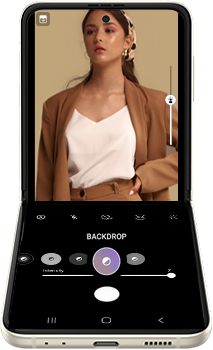
- La opción Mostrar palma está activada de forma predeterminada.
- Cara AWB (balance automático de blancos): toma retratos con un tono de piel más natural sin menos interferencia de las fuentes de luz alrededor del sujeto.
- AI Face Restoration: restaura los detalles borrosos (poca luz / temblores).
Graba videos cinematográficos con Auto Framing
Puedes configurar el dispositivo para que cambies el ángulo de disparo y el zoom automáticamente reconociendo y rastreando a las personas mientras graba videos. Si habilitas el Encuadre automático, puedes mantener los sujetos centrados en el cuadro de video con un zoom suave. Para habilitar el encuadre automático, sigue los pasos a continuación.
Paso 1. Abre la aplicación Cámara y luego toca VIDEO en la lista de modos de disparo.
Paso 2. Toca el icono de Encuadre automático para activarlo y luego graba un video.
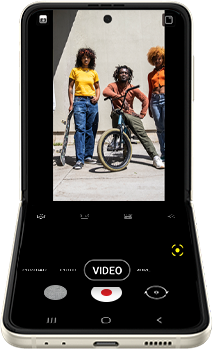
Nota:
- El encuadre automático está disponible en modo Flex con cámara frontal y trasera.
- El alcance para el reconocimiento de encuadre automático es de hasta 4 personas a una distancia de hasta 3,5 m.
Compruébalo de inmediato con Vista previa dual
Cuando tomas una foto o un video con la cámara trasera en el modo Flex, puedes verificar las vistas previas que incluyen filtros, efectos de belleza, AR Emoji, Retrato, Video de retrato en las pantallas principal y de portada. Para ver la vista previa en la pantalla de portada, simplemente toca el ícono de Vista previa dual.
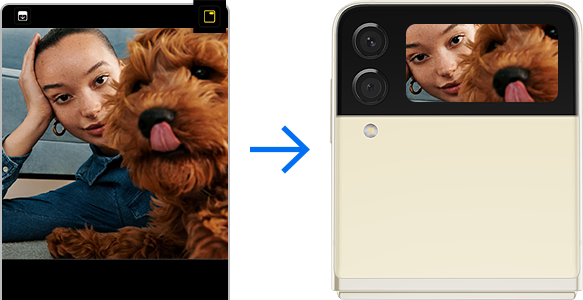
Nota: Esta función solo está disponible en algunos modos de disparo.
- La toma rápida te permite tomar una selfie o un video de selfie de alta calidad sin abrir el dispositivo. Puedes ver información relacionada, como el flash, el icono de grabación de video y la cuenta atrás del temporizador en la pantalla de portada.
① Para iniciar la cámara directamente, haz doble clic en la tecla lateral.
② Desliza el dedo hacia la izquierda y hacia la derecha para cambiar entre los modos FOTO / VIDEO.
③ Desliza el dedo hacia arriba y hacia abajo para cambiar entre cámaras Amplia / Ultra Amplia.

- La cámara mejorada para poca luz te brinda fotos más claras y brillantes incluso de noche. Puedes elegir el tiempo de exposición máximo para tomas nocturnas más claras con la cámara trasera. Además, puedes obtener selfies naturalmente brillantes con el flash de la pantalla en condiciones de luz extremadamente baja. Para disparar en modo nocturno, sigue los pasos a continuación.
Paso 1. Toca MÁS en la aplicación Cámara.
Paso 2. Selecciona NOCHE.
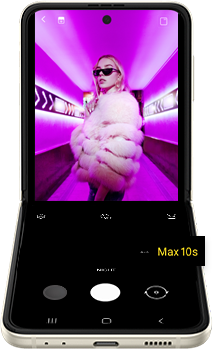
Nota: las capturas de pantalla y los menús del dispositivo pueden variar según el modelo del dispositivo y la versión del software.
Si tienes dificultades con tu dispositivo móvil, tableta o wearables de Samsung, puedes enviarnos una pregunta en la aplicación Samsung Members.
Esto nos permite observar más de cerca lo que está sucediendo. Los datos son anonimizados y solo se conservan durante la investigación. Obtén más información sobre cómo enviar un informe de error a través de Cómo usar la aplicación Samsung Members
Gracias por tus comentarios
Por favor, responde todas las preguntas.




